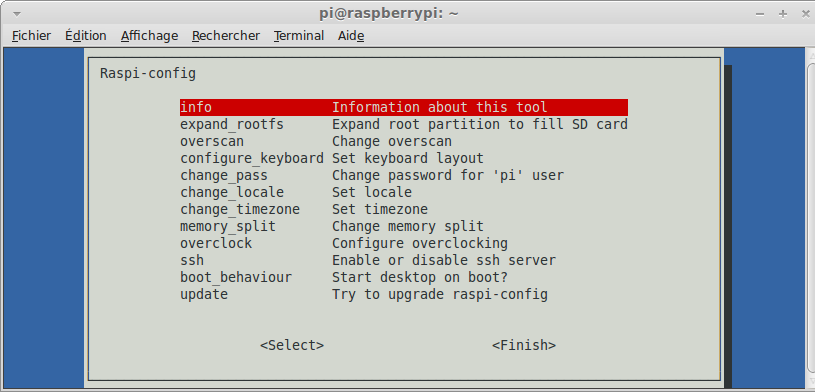Cette page est consacrée à l’installation et à la configuration de l’OS sur le Pi. Raspbian est une distribution Linux qui convient parfaitement à l’usage que je souhaite en faire. Il s’agit en fait d’une Debian optimisée pour le Pi. Cependant, l’image fournis sur le site RaspberryPi.org contient énormément de choses inutiles…
Installation de Raspbian sur la carte SD
 Je passe très rapidement sur ce point, car la procédure est très clairement décrite sur le site elinux.org. J’ai utilisé la méthode Copying an image to the SD card in Linux (graphical interface) depuis un PC sous Linux Mint, en utilisant un lecteur de carte multi format Kingston.
Je passe très rapidement sur ce point, car la procédure est très clairement décrite sur le site elinux.org. J’ai utilisé la méthode Copying an image to the SD card in Linux (graphical interface) depuis un PC sous Linux Mint, en utilisant un lecteur de carte multi format Kingston.
Configuration du système
La commande raspi-config permet d’ajuster un certain nombre de paramètres :
- expand_rootfs : permet d’étendre la partition racine à la taille de la carte mémoire afin de pouvoir exploiter tout l’espace disponible
- configure_keyboard : permet de sélectionner un clavier AZERTY
- change_timezone : permet de choisir le fuseau horaire (GMT+1 Paris)
- memory_split : permet de définir la mémoire allouée au chipset graphique (n’ayant besoin que d’une interface en ligne de commande, 16Mo suffiront)
Suppression des paquets superflux
Je n’ai besoin que du stricte minimum, je peux donc dégager tout ce qui concerne l’interface graphique et le son :
apt-get remove --purge alsa* alsa-base xserver* x11* x11-xfs-utils x11-xserver-utils xinit libsmbclient libx* lightdm openbox gtk* xdg-tools desktop-file-utils
Et pour finir le nétoyage :
apt-get autoremove
Enfin, pour être certain que tout soit à jour :
apt-get upgrade apt-get update
Installation des paquets nécessaires
Je n’ai besoin que de trois soft qui ne sont pas installés par défaut sur la Raspbian.
- streamer : pour capturer les images via la webcam
- imagemagick : permet, entre autre, de redimensionner, convertir et compresser les images
- wvdial : permet d’établir une connexion réseau avec le dongle 3G
apt-get install streamer imagemagick wvdial
Configuration des interfaces réseaux
Dans l’absolue, lorsque je voudrai récupérer les photos capturées, je mettrai directement la carte SD du Pi dans un lecteur de carte. Cependant, il peut être intéressant je pouvoir prendre la main sur le système lorsqu’il tourne afin de pouvoir faire des ajustements. C’est pourquoi je configure l’interface réseaux ethernet du Pi avec une adresse IP fixe. Un câble RJ45 croisé me permettra de me brancher dessus avec un PC portable.
Notez que je configure pas de passerelle par défaut, afin de m’assurer que le Pi utilisera l’interface montée par le dongle 3G pour surfer.
auto eth0 allow-hotplug eth0 iface eth0 inet static address 192.168.100.22 netmask 255.255.255.0 network 192.168.100.0 broadcast 192.168.100.255
Et voilà, c’est tout pour le Pi 🙂